- Kommer du efter opdateringer Google Play-fejl? At rette det er enklere end du tror.
- I de fleste tilfælde er dette problem forårsaget af problematiske opdateringer, så det kan hjælpe at fjerne dem.
- Nogle brugere rapporterede, at den ødelagte cache også kan forårsage dette problem.
- Hvis Play Butik sidder fast, mens du søger efter opdateringer, er problemet muligvis datakorruption.
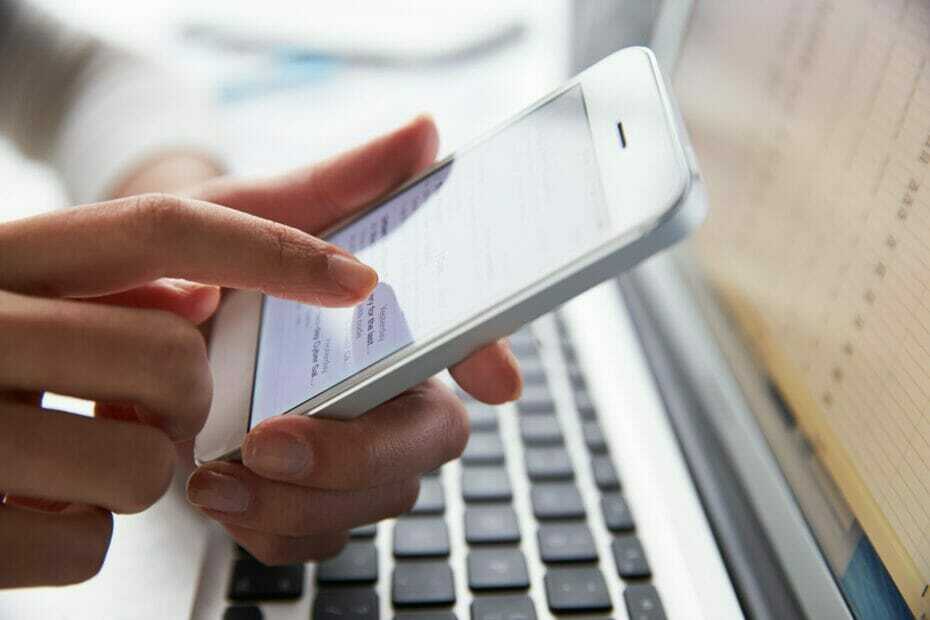
Denne software reparerer almindelige computerfejl, beskytter dig mod filtab, malware, hardwarefejl og optimerer din pc til maksimal ydelse. Løs pc-problemer og fjern vira nu i 3 nemme trin:
- Download Restoro pc-reparationsværktøj der kommer med patenterede teknologier (patent tilgængelig her).
- Klik på Start scanning for at finde Windows-problemer, der kan forårsage pc-problemer.
- Klik på Reparer alt for at løse problemer, der påvirker din computers sikkerhed og ydeevne
- Restoro er blevet downloadet af 0 læsere denne måned.
Google Play Butik er en integreret del af Android-enheder, men mange brugere rapporterede
Kontrollerer for opdateringer Google play-fejl.Denne fejl forhindrer dig i at downloade eller opdatere dine apps, og dette kan være ret problematisk for nogle brugere. Heldigvis er der en hurtig og nem måde at løse dette problem på.
Hvordan løser jeg opdateringsfejl i Google Play Services?
1. Afinstaller opdateringer
- Gå til meddelelsespanelet.
- Klik på Indstillinger ikon.
- Vælg Ansøgninger.
- Tjek den viste liste, og vælg Google Play Butik. Hvis dette ikon ikke er tilgængeligt, skal du trykke på ikonet med de tre prikker placeret i øverste højre hjørne.
- Klik på Vis systemapps.
- Vælg Tre prikker fra øverste højre hjørne af skærmen.
- Vælge Afinstaller opdateringer.
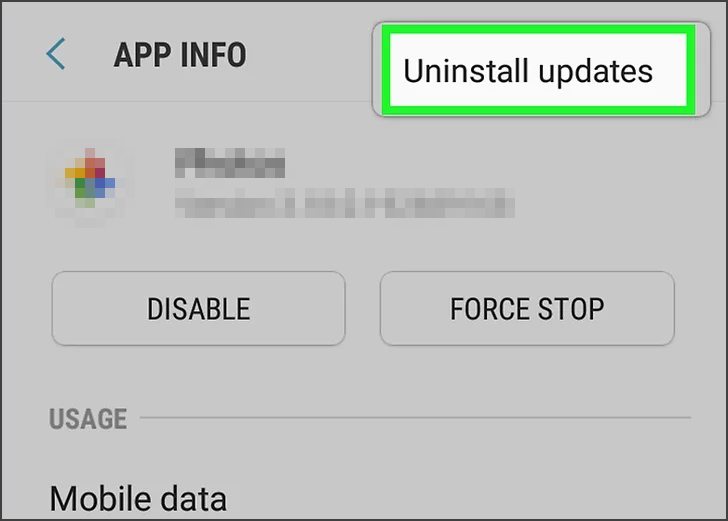
Efter afinstallation af opdateringer skal du kontrollere, om meddelelsen mislykkedes i Google Play-systemopdatering stadig er der.
2.Ryd cache
- Vælg meddelelsespanelet.
- Klik på Indstillinger.
- Rul ned og vælg Ansøgninger.
- Klik på Apps.
- Vælg på listen Google Play Butik.
- Klik på Opbevaring mulighed.
- Vælg den valgte indstilling Ryd cache.
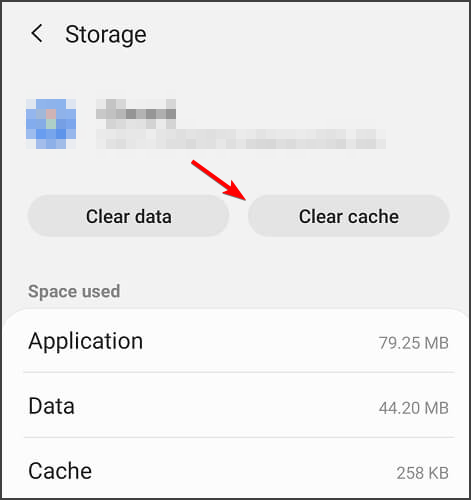
- Vent til cachen er ryddet.
Hvis du bliver ved Ingen opdateringer tilgængelige i Google Play-besked kan rydning af cachen muligvis rette det.
3. Slet data
- Vælg meddelelsespanelet.
- Klik på Indstillinger.
- Rul gennem listen, og vælg Ansøgninger.
- Klik på Apps mulighed.
- Bekræft listeindholdet, og vælg Google Play Butik.
- Vælg Opbevaring.
- Vælg Slet data mulighed.
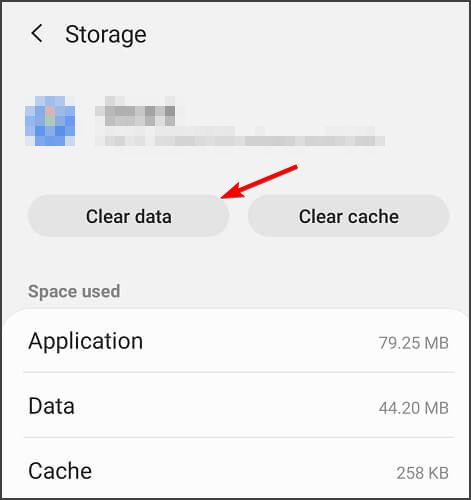
Rydning af dataene kan hjælpe, hvis Play Store sidder fast Kontrollerer for opdateringer besked.
Google Play Butik er en meget nyttig applikation til alle Android-brugere. Desværre, når Google Play-systemopdateringen mislykkedes, vil det ofte give dig forskellige fejl.
En af dem er Google Play: fejl kontrollerer for opdateringer. Dette kan være resultatet af dårligt installerede opdateringer eller konsekvensen af beskadiget cache eller data.
Sørg for at tjekke vores løsninger og anvende dem på din Android-smartphone eller tablet-enhed, hver gang din Play Store kontrollerer for opdateringer mislykkedes.
De skulle gøre det Google Play-systemopdatering mislykkedes fortid. Giv dem en chance, tjek din enhed, og efterlad os en kommentar, hvis vores løsninger har vist sig nyttige for dig.
- Hvordan kan jeg få gratis Google Play?
Google Play er allerede tilgængeligt gratis på Android-enheder. Mange apps på Google Play er dog ikke gratis.
 Har du stadig problemer?Løs dem med dette værktøj:
Har du stadig problemer?Løs dem med dette værktøj:
- Download dette pc-reparationsværktøj klassificeret Great på TrustPilot.com (download starter på denne side).
- Klik på Start scanning for at finde Windows-problemer, der kan forårsage pc-problemer.
- Klik på Reparer alt til at løse problemer med patenterede teknologier (Eksklusiv rabat for vores læsere).
Restoro er blevet downloadet af 0 læsere denne måned.
Ofte stillede spørgsmål
På Android enheder, find appen Google Play Services, åbn appoplysningerne, og vælg opdateringsindstillingen.
Dette problem kan opstå, hvis der er et problem med dit netværk, så sørg for at kontrollere, om din router fungerer korrekt.
Google Play er allerede tilgængeligt gratis på Android-enheder. Mange apps på Google Play er dog ikke gratis.


